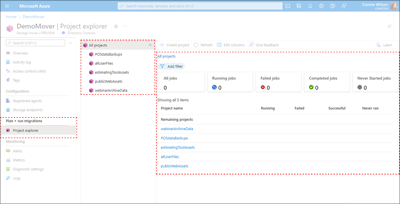Definieren und Starten eines Migrationsauftrags
Wenn Sie eine Freigabe zu Azure migrieren, müssen Sie die Quellfreigabe, das Azure-Ziel und alle Migrationseinstellungen beschreiben, die Sie anwenden möchten. Diese Attribute werden in einer Auftragsdefinition in Ihrer Storage Mover-Ressource definiert. In diesem Artikel wird beschrieben, wie Sie eine solche Auftragsdefinition erstellen und ausführen.
Voraussetzungen
Bevor Sie mit den Beispielen in diesem Artikel beginnen, ist es wichtig, dass Sie die Azure Storage Mover-Ressourcenhierarchie verstehen. Lesen Sie den Artikel Grundlegendes zur Storage Mover-Ressourcenhierarchie, um die Notwendigkeit der Voraussetzungen für die Auftragsdefinition nachvollziehen zu können.
Es gibt drei Voraussetzungen für die Definition der Migration Ihrer Quellfreigaben:
- Eine vorhandene Speicherverschiebungsressource.
Wenn Sie keine Speicherverschiebungsressource bereitgestellt haben, führen Sie die Schritte im Artikel zum Erstellen einer Speicherverschiebungsressource aus. Diese Schritte helfen Ihnen, eine Speicherverschiebungsressource in der gewünschten Region in Ihrem Azure-Abonnement bereitzustellen. - Mindestens ein vorhandener virtueller Azure Storage Mover-Agent (VM).
Die Schritte in den Bereitstellungs- und Agentregistrierungsartikeln des Azure Storage Mover-Agents führen Sie durch den Bereitstellungs- und Registrierungsprozess. - Schließlich müssen Sie eine Auftragsdefinition erstellen, um eine Migration zu definieren.
Auftragsdefinitionen werden in einem Migrationsprojekt organisiert. Sie benötigen mindestens ein Migrationsprojekt in Ihrer Speicherverschiebungsressource. Wenn Sie dies noch nicht getan haben, führen Sie die Bereitstellungsschritte im Artikel "Projekte verwalten" aus, um ein Migrationsprojekt zu erstellen.
Erstellen und Starten einer Auftragsdefinition
Eine Auftragsdefinition wird in einer Projektressource erstellt. Beim Erstellen einer Auftragsdefinition müssen Sie ein Projekt, einen Quell- und Zielspeicherendpunkt sowie einen Auftragsnamen auswählen oder konfigurieren. Wenn Sie den Beispielen in früheren Artikeln gefolgt sind, verfügen Sie möglicherweise über ein vorhandenes Projekt in einer zuvor bereitgestellten Speicherverschiebungsressource. Führen Sie die Schritte in diesem Abschnitt aus, um einem Projekt eine Auftragsdefinition hinzuzufügen.
Speicherendpunkte sind separate Ressourcen in Ihrer Storage Mover-Instanz. Sie müssen einen Quell- und Zielendpunkt erstellen, bevor Sie in einer Auftragsdefinition darauf verweisen können. In den Beispielen in diesem Abschnitt wird der Prozess des Erstellens von Endpunkten beschrieben.
Hilfe zur Auswahl unterstützter Ressourcennamen finden Sie im Artikel zur Ressourcenbenennungskonvention .
Navigieren Sie zur Seite Projektexplorer im Azure-Portal, um eine Liste der verfügbaren Projekte anzuzeigen. Wenn keine Projekte vorhanden sind oder Sie ein neues Projekt erstellen müssen, können Sie die im Artikel Verwalten von Azure Storage Mover-Projekten beschriebenen Schritte ausführen.
Wählen Sie im Bereich des Projekt-Explorers oder der Ergebnisliste den Namen eines verfügbaren Projekts aus. Die Eigenschaften und Auftragszusammenfassungsdaten des Projekts werden im Detailbereich angezeigt. Alle vorhandenen Auftragsdefinitionen und bereitgestellten Aufträge, die für das Projekt definiert sind, werden ebenfalls angezeigt.
Wählen Sie im Menü „Aktionen“ im Detailbereich des Projekts die Option Create job definition (Auftragsdefinition erstellen) aus, um das Fenster Create a migration job (Migrationsauftrag erstellen) zu öffnen. Wenn im Projekt keine Auftragsdefinitionen vorhanden sind, können Sie auch unten im Bereich eine Auftragsdefinition erstellen auswählen, wie im folgenden Beispiel gezeigt.
Geben Sie auf der Registerkarte Grundlagen des Fensters Create a migration job (Migrationsauftrag erstellen) einen Wert im Pflichtfeld Name ein. Sie können auch einen optionalen Beschreibungswert von weniger als 1024 Zeichen hinzufügen. Wählen Sie schließlich im Abschnitt Migration agent (Migrations-Agent) den Agent aus, um die Datenmigration durchzuführen, und wählen Sie Weiter aus, um die Registerkarte Quelle zu öffnen. Sie sollten einen Agent auswählen, der sich möglichst nahe an Ihrer Datenquelle befindet. Der ausgewählte Agent sollte auch über Ressourcen verfügen, die für die Größe und Komplexität des Auftrags geeignet sind. Sie können Ihrem Auftrag zu einem späteren Zeitpunkt einen anderen Agent zuweisen.
Wählen Sie auf der Registerkarte Quelle eine Option im Feld Quellendpunkt aus. Sie können entweder einen vorhandenen Quellendpunkt verwenden oder eine neue Endpunktressource erstellen.
Wenn Sie einen vorhandenen Quellendpunkt verwenden möchten, den Sie zuvor definiert haben, wählen Sie die Option "Vorhandene Endpunkt auswählen" aus. Wählen Sie als Nächstes den Link Select an existing endpoint as a source (Vorhandenen Endpunkt als Quelle auswählen) aus, um den Quellendpunktbereich zu öffnen. In diesem Bereich wird eine detaillierte Liste Ihrer zuvor definierten Endpunkte angezeigt. Wählen Sie den entsprechenden Endpunkt und die Option Auswählen aus, um zur Registerkarte Quelle zurückzukehren und das Feld Existing source endpoint (Vorhandener Quellendpunkt) aufzufüllen.
Um einen neuen Quellendpunkt zu definieren, aus dem Ihre Daten migriert werden sollen, wählen Sie die Option "Neuen Endpunkt erstellen" aus. Geben Sie als Nächstes die Werte für die Pflichtfelder Host name or IP (Hostname oder IP), Freigabename und Protokollversion an. Sie können auch einen optionalen Beschreibungswert von weniger als 1024 Zeichen hinzufügen.
Es können nur bestimmte Arten von Endpunkten als Quelle oder Ziel verwendet werden. Die Schritte zum Erstellen verschiedener Endpunkttypen sind ähnlich, ebenso wie die entsprechenden Datenfelder. Der schlüsselunterschiedliche Unterschied zwischen der Erstellung von NFS- und SMB-fähigen Endpunkten ist die Verwendung von Azure Key Vault zum Speichern der freigegebenen Anmeldeinformationen für SMB-Ressourcen. Wenn Sie eine Endpunktressource erstellen, die das SMB-Protokoll unterstützt, müssen Sie auch Werte für den Key Vault-Namen sowie die Namen der Benutzernamen- und Kennwortschlüssel angeben.
Wählen Sie den Namen des Key Vault aus den Dropdownlisten "Key Vault " aus. Sie können Werte für den Geheimen Schlüssel für Benutzername und Geheimes Kennwort angeben, indem Sie den relevanten Schlüssel aus der entsprechenden Dropdownliste auswählen. Alternativ können Sie den URI für den geheimen Schlüssel bereitstellen, wie in der folgenden Bildschirmaufnahme gezeigt.
Weitere Informationen zu Endpunktressourcen finden Sie im Artikel " Managing Storage Mover endpoints" .
Standardmäßig beginnen Migrationsaufträge vom Stamm Ihrer Freigabe. Wenn bei Ihrem Anwendungsfall Daten aus einem bestimmten Pfad innerhalb der Quellfreigabe kopiert werden, können Sie den Pfad im Feld Sub-path (Unterpfad) angeben. Durch die Angabe dieses Werts wird die Datenmigration vom von Ihnen angegebenen Speicherort gestartet. Wenn der angegebene Unterpfad nicht gefunden wird, werden keine Daten kopiert.
Bevor Sie einen Endpunkt und eine Auftragsressource erstellen, müssen Sie überprüfen, ob der von Ihnen angegebene Pfad korrekt ist und auf die Daten zugegriffen werden kann. Sie können Endpunkte oder Auftragsressourcen nach der Erstellung nicht ändern. Wenn der angegebene Pfad falsch ist, besteht Die einzige Option darin, die Ressourcen zu löschen und neu zu erstellen.
Die Werte für Host, Freigabename und Unterpfad werden verkettet, um den vollständigen Migrationsquellenpfad zu bilden. Der Pfad wird im Feld Vollständiger Pfad im Abschnitt Verify full path (Vollständigen Pfad überprüfen) angezeigt. Kopieren Sie den angegebenen Pfad, und überprüfen Sie, ob Sie darauf zugreifen können, bevor Sie Ihre Änderungen committen.
Nachdem Sie bestätigt haben, dass auf die Freigabe zugegriffen werden kann, wählen Sie Weiter aus, um Ihre Quellendpunkteinstellungen zu speichern und mit der Definition Ihres Ziels zu beginnen.
Wählen Sie auf der Registerkarte Ziel eine Option für das Feld Zielendpunkt aus.
Wählen Sie wie beim Quellendpunkt die Option Select an existing endpoint reference (Vorhandenen Endpunktverweis auswählen) aus, wenn Sie einen zuvor definierten Endpunkt verwenden möchten. Wählen Sie als Nächstes den Link Select an existing endpoint as a target (Vorhandenen Endpunkt als Ziel auswählen) aus, um den Zielendpunktbereich zu öffnen. Eine detaillierte Liste Ihrer zuvor definierten Endpunkte wird angezeigt. Wählen Sie in der Endpunktliste den gewünschten Endpunkt aus, und wählen Sie dann aus , um das Feld " Vorhandene Quellendpunkt " aufzufüllen und zur Registerkarte "Quelle " zurückzukehren.
Wenn Sie einen neuen Zielendpunkt definieren möchten, wählen Sie die Option Create a new endpoint (Neuen Endpunkt erstellen) aus. Wählen Sie als Nächstes Werte aus den Dropdownlisten für die erforderlichen Felder "Abonnement " und "Speicherkonto " aus. Sie können auch einen optionalen Beschreibungswert von weniger als 1024 Zeichen hinzufügen. Wählen Sie je nach Anwendungsfall den entsprechenden *Zieltyp aus.
Erinnern Sie sich daran, dass bestimmte Arten von Endpunkten nur als Quelle oder Ziel verwendet werden können.
Die aktuelle Azure Storage Mover-Version unterstützt Originaltreue-Migrationen für bestimmte Kombinationen aus Quellzielpaaren. Nutzen Sie immer die neueste Agent-Version, um von diesen unterstützten Quellen und Zielen zu profitieren:
Quellprotokoll Ziel Kommentare SMB 2.x-Bereitstellung Azure-Dateifreigabe (SMB) SMB 1.x-Quellen und NFS Azure-Dateifreigaben werden derzeit nicht unterstützt. NFS 3 & 4 Mount Azure-Blobspeichercontainer Container mit aktivierter Funktion "Hierarchischer Namespacedienst (HNS)" werden unterstützt, und der REST-API-Satz ADLS Gen2 wird für die Migration verwendet. Ein Ziel-Unterpfadwert kann verwendet werden, um einen Speicherort innerhalb des Zielcontainers anzugeben, an dem Ihre migrierten Daten kopiert werden sollen. Der Wert für den Unterpfad ist relativ zum Stamm des Containers. Sie können einen eindeutigen Wert bereitstellen, um einen neuen Unterordner zu generieren. Wenn Sie den Unterpfadwert weglassen, werden Die Daten in den Stamm kopiert.
Nachdem Sie die Genauigkeit Ihrer Einstellungen überprüft haben, wählen Sie Weiter aus, um den Vorgang fortzusetzen.
Beachten Sie auf der Registerkarte Einstellungen die Einstellungen im Zusammenhang mit dem Kopiermodus und den Migrationsergebnissen. Der Kopiermodus des Diensts wirkt sich auf das Verhalten des Migrationsmoduls aus, wenn Sich Dateien oder Ordner zwischen Kopieriterationen ändern.
Quelle mit Ziel zusammenführen:
- Dateien befinden sich im Ziel, auch wenn sie nicht in der Quelle vorhanden sind.
- Dateien mit übereinstimmenden Namen und Pfaden werden aktualisiert, um der Quelle zu entsprechen.
- Datei- oder Ordnerbenennungen zwischen Kopien erstellen doppelte Inhalte im Ziel.
Spiegelquelle für Ziel:
- Dateien im Ziel werden gelöscht, wenn sie in der Quelle nicht vorhanden sind.
- Dateien und Ordner im Ziel werden so aktualisiert, dass sie der Quelle entsprechen.
- Datei- oder Ordnerbenennungen zwischen Kopien generieren keine doppelten Inhalte. Ein umbenanntes Element auf der Quellseite führt zum Löschen des Elements mit dem ursprünglichen Namen im Ziel. Darüber hinaus wird das umbenannte Element auch in das Ziel hochgeladen. Wenn das umbenannte Element ein Ordner ist, gilt das beschriebene Verhalten des Löschens und erneuten Ladens für alle darin enthaltenen Dateien und Ordner. Vermeiden Sie das Umbenennen von Ordnern während einer Migration, insbesondere in der Nähe der Stammebene Ihrer Quelldaten.
Die Migrationsergebnisse hängen von den spezifischen Speichertypen der Quell- und Zielendpunkte ab. Da blob storage z. B. nur "virtuelle" Ordner unterstützt, haben Quelldateien in Ordnern deren Pfade ihren Namen vorangestellt und in einer flachen Liste in einem BLOB-Container platziert. Leere Ordner werden als leeres Blob im Ziel dargestellt. Quellordnermetadaten werden im benutzerdefinierten Metadatenfeld eines Blobs beibehalten, wie sie mit Dateien sind.
Nachdem Sie die Auswirkungen des Kopiermodus und der Migrationsergebnisse angezeigt haben, wählen Sie Weiter aus, um die Werte aus den vorherigen Registerkarten zu überprüfen.
Überprüfen Sie die Einstellungen für den Namen und die Beschreibung des Auftrags sowie die Einstellungen für Quell- und Zielspeicherendpunkt. Verwenden Sie die Optionen Zurück und Weiter, um bei Bedarf durch die Registerkarten zu navigieren und Fehler zu korrigieren. Wählen Sie schließlich Erstellen aus, um die Auftragsdefinition bereitzustellen.
Nächste Schritte
Nachdem Sie nun eine Auftragsdefinition mit Quell- und Zielendpunkten erstellt haben, lernen Sie, wie Sie die für die Durchführung Ihres Migrationsauftrags erforderliche Zeit schätzen.